| ||||||||||||||||
| ||||||||||||||||
| ||||||||||||||||
|
Рендеринг "Текстурные выпечки" Рендеринг для текстур (rendering to textures, также известный как "текстурная выпечка") представляет собой процесс создания карт освещенных объектов в соответствии с тем, как они визуализируются в сцене, для последующего их наложения на те же объекты. Появление возможности делать "текстурные выпечки" обусловлено экономией времени при расчете анимации, а также тем, что такие текстуры могут экспортироваться в игры, поддерживающие Direct3D. Для создания выпечки используется специальный механизм Render to texture, модификатор Automatic Flatten UV (автоматическая версия модификатора Unwrap UVW) и новый материал Shell. Shell material является контейнером, содержащим исходную текстурную карту и новую "выпечку", позволяет переключать отображение текстур в видовом окне и в рендере. Тип текстур может быть обычным для 3d studio max, либо представлять собой аппаратные Direct3D шейдеры. Типы карт:
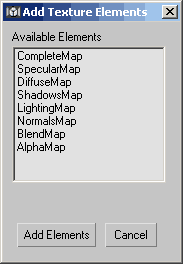 "Выпеченная" карта освещенности позволяет визуализировать банан даже при тключенных источниках света  Извещение о статусе рендеринга по почте Аналогично сетевому, 3d studio max 5 при обычном рендеринге может отправлять сообщения по электронной почте:  Сетевой рендеринг теперь выполняется при помощи программы backburner, функциональность сетевого рендеринга почти не изменилась. Интерфейс Манипуляторы трансформаций объекта в видовых окнах стали более удобными и информативными: 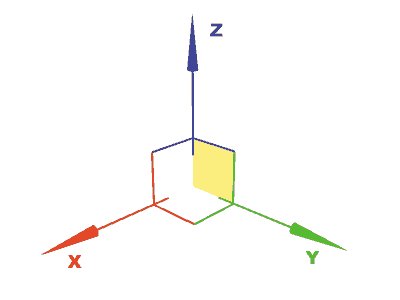 Move gizmo, отвечающий за перемещение объекта, обзавелся манипуляторами plane constrain (перемещение в плоскости XY, YZ, XZ или параллельно видовому окну). При активизации соответствующий манипулятор подсвечивается прямоугольником желтого цвета. Размер и смещение манипуляторов могут устанавливаться в Gizmos panel диалога Preferences. 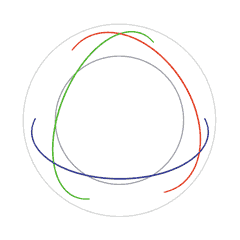 Rotate gizmo, отвечающий за вращение объектов, заново переделан на основе концепции трекбола. Работать с поворотами стало гораздо удобнее и вращать можно по осям X, Y, Z, свободно и в плоскости, перпендикулярной видовому окну. Величина угла поворота отображается интерактивно подсветкой меняющегося с поворотом углового сектора. 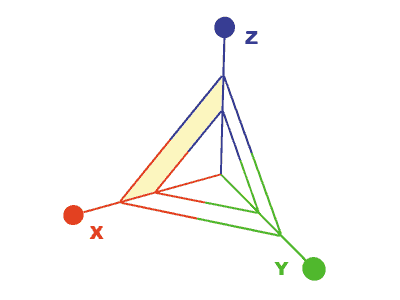 Scale gizmo, отвечающий за масштабирование, так же стал интерактивным и получил манипуляторы для выполнения масштабирования в соответствующих координатных плоскостях. Позволяет выполнять как Uniform, так и Non-Uniform масштабирование без обращения к main toolbar. При запуске программы теперь не придется скучать – показывается загрузочный экран с описанием нескольких выбранных клавиатурных сокращений. Всего таких экранов 20, выбор конкретного для показа во время загрузки происходит случайным образом, а полное описание "горячих" клавиш можно найти по Help > Hotkey Map. Изменения Main Toolbar: – по щелчку правой кнопки мыши на Main toolbar доступны: панель с закладками Tab panel, Axis Constraints и панель для работы со слоями Layers; здесь же появилась кнопка диалога Named Selection Sets; сменили "место жительства" на Main toolbar и кнопки Snap toggle и Keyboard Shortcut Override toggle; Главное меню: – в главном меню появилось новое подменю Character; подменю Animations и Rendering дополнены новыми пунктами; Редактор материалов: – появилась строка меню и у Material Editor, предоставляющая альтернативный способ работы с редактором; В нижнем левом углу, под слайдером кадров появилась кнопка вызова редактора Curve Editor. Изменилось значение некоторых горячих клавиш: – Q - включает выделение объекта, повторное нажатие приводит к перебору способов выбора: rectangular, circular, fence, и новый – lasso; – W - вызывает Select And Move; видовое окно теперь максимизируется по ALT+W; – E - включает Select And Rotate; – R - активизирует Select And Scale, повторное нажатие R циклически перебирает режимы масштабирования: uniform, non-uniform и squash; Координатная сетка home grid видовых окон Perspective, Camera и Spotlight теперь имеют фиксированный размер, другими словами, сетка не масштабируется при zoom или pan. Это важно при работе с новыми фотометрическими источниками света. Упрощена и установка единиц измерения, а диалог Units Setup предоставляет возможность установки системных единиц. Заключение Авторитетный журнал по компьютерной графике выставил бета-версии 3d studio max 5 высшую оценку – 5 звезд. Я с ними полностью согласен – "пятерка" в новом релизе 3d stuido max стоит вполне на своем месте. Заслуженно. [Назад][Содержание] |
|
|
| ||||||||||||||||
|
